大家好,本篇文章主要讲的是linux安装Jenkins超详细全过程,感兴趣的同学赶快来看一看吧,对你有帮助的话记得收藏一下,方便下次浏览
涉及相关系统环境:
contos7
jdk1.8
jenkins-2.190.3-1.1
1. 安装JDK
方式一:
小白推荐直接用命令下载
yum install java-1.8.0-openjdk* -y
方式二:
下载包官网JDK1.8包:
http://www.oracle.com/technetwork/java/javase/downloads/jdk8-downloads-2133151.html
复制到服务器:
多种方式都可以:本人采用下载xftp7 然后直接拖进去
解压:
tar -zxvf jdk-****-linux-x64.tar.gz
打开配置环境变量:
vim/etc/profiles
如图配置:

更新环境变量:
Source /etc/profile
输入查看:
Java -version

如图:表示成功
2.安装Jenkins
命令切换到自己的下载目录
直接用命令下载
wget http://pkg.jenkins-ci.org/redhat-stable/jenkins-2.190.3-1.1.noarch.rpm
下载直接安装
rpm -ivh jenkins-2.190.3-1.1.noarch.rpm

如图安装成功
3.修改Jenkins配置
vim /etc/syscofig/jenkins
修改端口如下:JENKINS_PORT="8888"
4.启动Jenkins
启动
service jenkins start
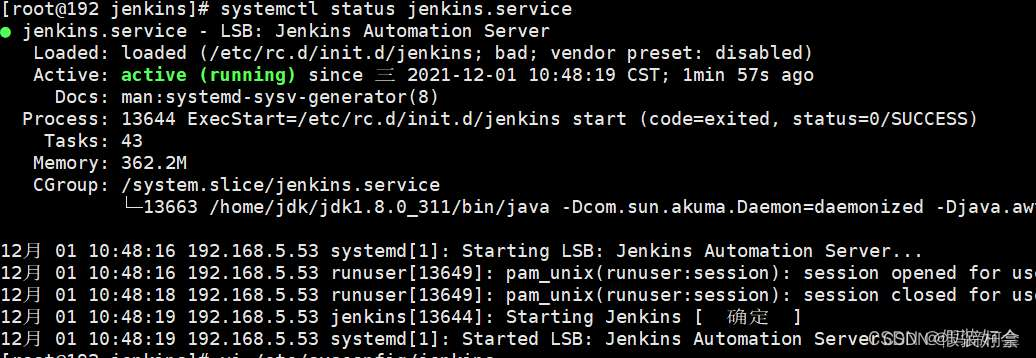
如图:表示成功
如出现以下错误的(肯定是采用了方式二安装JDK)
Job for jenkins.service failed because the control process exited with error code. See “systemctl status jenkins.service” and “journalctl -xe” for details.
打开该文件:vim/etc/init.d/jenkins
配置Jenkins里的JDK路径
如图:
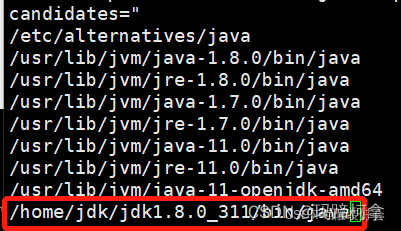
关闭
service jenkins stop
重启
service jenkins restart
5.服务器开放端口,打开浏览器访问
CentOS7
1、开启防火墙
systemctl start firewalld
2、开放指定端口
firewall-cmd --zone=public --add-port=8888/tcp --permanent
命令含义:
–zone #作用域
–add-port=8888/tcp #添加端口,格式为:端口/通讯协议
–permanent #永久生效,没有此参数重启后失效
3、重启防火墙
firewall-cmd --reload
4、查看端口号
netstat -ntlp //查看当前所有tcp端口·
访问:http://192.168.5.53:8888
如图:表示成功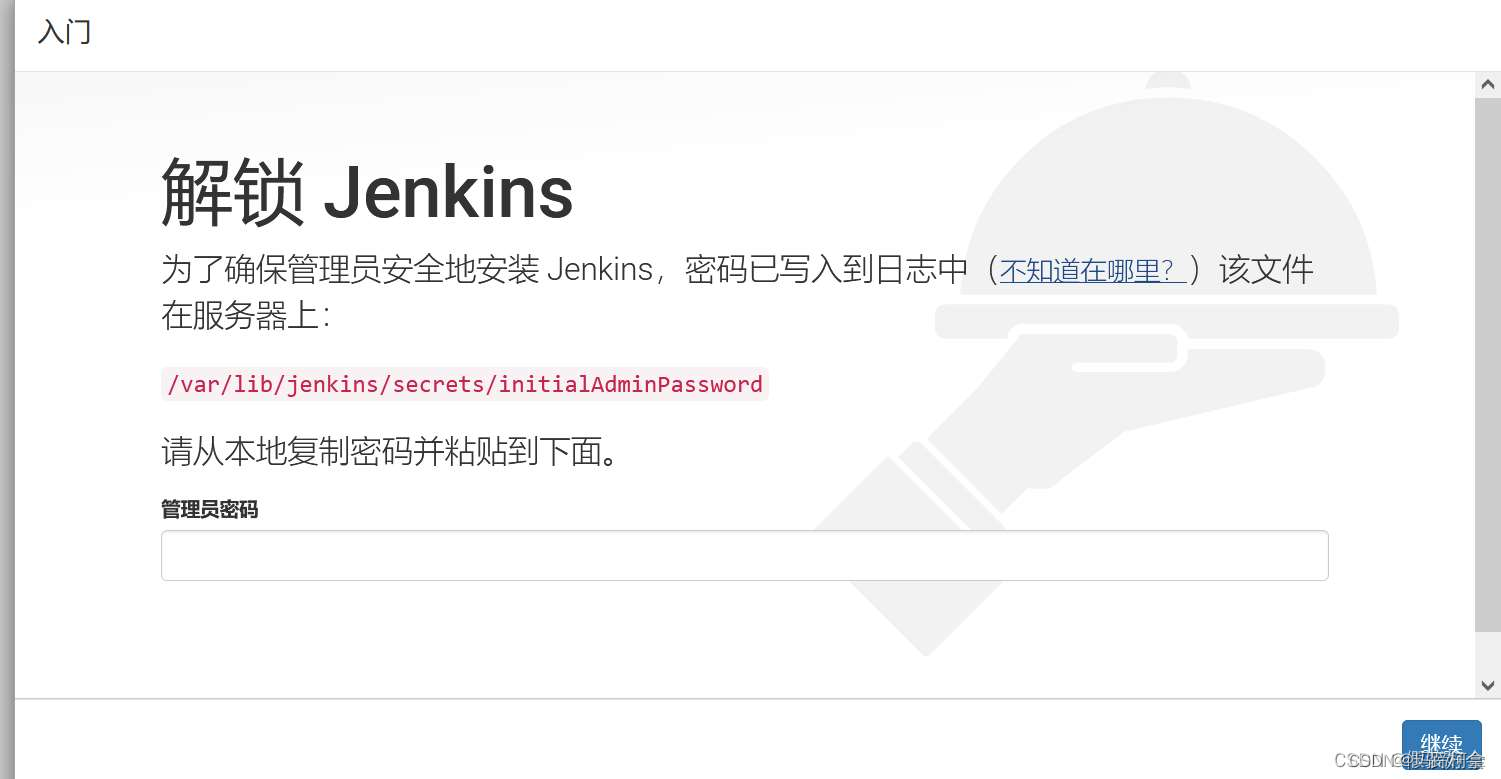





















 3万+
3万+











 被折叠的 条评论
为什么被折叠?
被折叠的 条评论
为什么被折叠?








